Parandus: World of Warcraft Dragonflighti ülekande katkestatud eksemplar ei leitud viga
Varia / / April 29, 2023
World of Warcraft on tohutult mitme mängijaga võrgus mängitav rollimäng. Blizzard Entertainment on selle mängu välja andnud Microsoft Windowsi ja macOS-i jaoks. Mäng on mõneti sarnane teiste MMORPG-dega. Selles mängus saavad mängijad luua tegelase avatari ja võtta kas kolmanda või esimese isiku avatud mängukeskkonda uurides, paljude koletistega võideldes, missioone sooritades ja NPC-de või muuga suheldes mängijad.
Mängu võib mängida üksi, ilma teistega suhtlemata, kuid see julgustab meeskonnatööd ülesannete täitmiseks, koopasse uurimiseks ja mängija versus PvP võitluses osalemiseks. Alates selle käivitamisest naudivad kõik mängu selle mänguviisi tõttu.
Selles mängus tekib aga palju probleeme, kui mängule lisatakse uut sisu. Dragonflighti käivitamisel teatasid mängijad sama, et neil on mängus probleeme. Kasutajad teatavad, et nad seisavad silmitsi tõrkega Ülekanne katkestatud: eksemplari ei leitud.
Kui teil on sama probleem, ärge muretsege, see veaotsingu juhend on teie jaoks. Selles juhendis oleme jaganud erinevaid meetodeid, mille abil saate selle probleemi lahendada ja mängu nautida. Niisiis, vaatame selle parandamise juhendit.
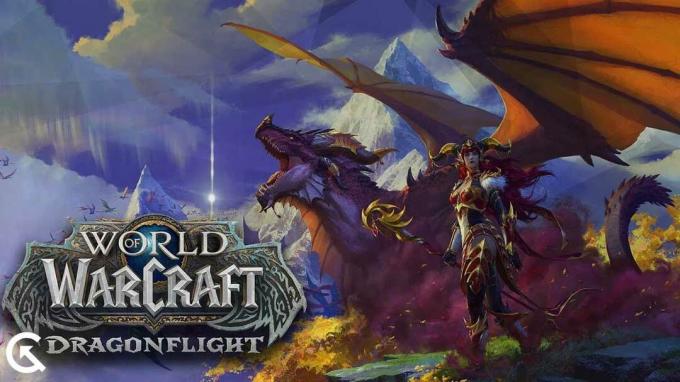
Lehekülje sisu
- Miks seisate silmitsi ülekande katkestatud juhtumiga, mida ei leitud viga?
-
World of Warcraft Dragonflighti ülekande katkestatud eksemplari ei leitud viga parandamine
- 1. Uuendage IP-aadressi
- 2. Keela käivitusüksused
- 3. Värskendage oma graafika draiverit
- 4. Kontrollige Interneti-ühendust
- 5. Kontrollige Windowsi värskendust
- 6. Seadme taaskäivitamine
- 7. Eemaldage taustal töötavad rakendused
- 8. Lähtestage kasutajaliides
- 9. Parandage mäng läbi Battle.net Launcheri
- 10. Keela võrgu optimeerimine
- 11. Uuenda mängu
- 12. Taaskäivitage mäng
- 13. Installige mäng uuesti
- Järeldus
Miks seisate silmitsi ülekande katkestatud juhtumiga, mida ei leitud viga?
Selle probleemiga silmitsi seistes on mitu põhjust. Allpool on välja toodud mõned põhjused.
Reklaamid
- Interneti-ühendus ei ole stabiilne.
- Pole värskendatud Windowsi ega graafikadraivereid.
- Mõned ühenduse probleemid.
- Probleem on tarkvaraga.
- Mängus on mõned rikutud failid.
- Mängu ei värskendata.
World of Warcraft Dragonflighti ülekande katkestatud eksemplari ei leitud viga parandamine
Probleemi lahendamiseks on palju meetodeid. Allpool oleme maininud mõnda neist, mille abil saate tõrkeprobleemi Transfer Aborted: Instance Not Found parandada.
1. Uuendage IP-aadressi
Esimene meetod, mida saate proovida probleemi lahendada, on oma IP-aadressi uuendamine ja DNS-i loputamine. Võimalik, et teil on si=ome ühenduvusprobleemi tõttu tõrge ülekanne katkestatud: eksemplari ei leitud. Nii et selle parandamiseks järgige alltoodud samme.
- Otsige Windowsi otsinguribalt käsku Command Prompt.
- Paremklõpsake käsuviiba rakendusel.
- Klõpsake käsul Käivita administraatorina.
- Ilmub uus aken, tippige järgmised käsud. Vajutage pärast iga:
ipconfig/ releaseipconfig/ uuendaipconfig/ flushdns
- Pärast seda kontrollige, kas teie probleem on lahendatud või mitte. Kui ei, proovige järgmist meetodit.
Loe ka
World of Warcraft Dragonflighti parimad raevu sõdalase talendid
Parandus: World Of Warcrafti viga "Sellenimeline tegelane on juba olemas".
World of Warcraft Watcher Koranose asukoha juhend
Parandus: World of Warcraft ei saa kaupleja pakutavat viga
2. Keela käivitusüksused
Järgmine meetod, mida saate proovida probleemi lahendada, on kõigi käivitusüksuste keelamine. Selle probleemiga võib tekkida mõni tarkvaraprobleem. Seega peate nende probleemide lahendamiseks keelama kõik käivitusprogrammis saadaolevad üksused. Selleks peate järgima alltoodud samme.
- Tegumihalduri avamiseks vajutage klahvikombinatsiooni Ctrl + Shift + Esc või Ctrl + Alt + Delete.
- Kui olete vajutanud Ctrl + Alt + Delete, näete ekraanil menüüd. Selles valige Task Manager.
- Avage Startup.
- Kõigi käivituste nägemiseks klõpsake nuppu Lisateavet.
- Valige iga programm ja paremklõpsake seda.
- Valige suvand Keela.
- Nüüd taaskäivitage seade.
- Pärast seda kontrollige, kas teie probleem on lahendatud või mitte.
3. Värskendage oma graafika draiverit
Järgmine meetod, mille abil saate tõrke edastamine katkestatud: eksemplari ei leitud, saate lahendada graafikadraiveri värskendamine. Mis tahes mängu probleemideta käivitamiseks peaksite oma graafikadraiveri ajakohasena hoidma. Mõnikord ignoreerime värskendusi ja kasutajatel on mängu käitamisel probleeme. Graafikadraiveri värskendamiseks järgige alltoodud samme.
- Minge menüüsse Start.
- Otsige otsingukastist seadmehaldurit.
- Otsingus kuvatakse kuvamisvalik. Klõpsake sellel ja topeltklõpsake selle laiendamiseks.
- Paremklõpsake graafikadraiveril.
- Kui värskendus on saadaval, näete valikut Värskenda draiverit. Klõpsake sellel.
- Järgige värskendamise lõpuleviimiseks ekraanil kuvatavaid juhiseid.
- Kui värskendus on lõppenud, taaskäivitage seade.
- Nüüd kontrollige, kas probleem on lahendatud või mitte.
4. Kontrollige Interneti-ühendust
Järgmine meetod, mida saate proovida probleemi lahendada, on kontrollida, kas teie Internet töötab korralikult või mitte. Mängu probleemideta käivitamiseks peaks teil olema korralik Interneti-ühendus.
Interneti-kiirust saate kontrollida Interneti-kiiruse testijaga. Kui Interneti-kiirus pole hea, proovige seda ruuteri taaskäivitamisega parandada. Selleks peate esmalt kõik seadmed, sealhulgas arvuti, välja lülitama. Seejärel lülitage ruuter välja. Mõne aja pärast taaskäivitage ruuter ja kõik seadmed. Ja nüüd kontrollige, kas Interneti-ühendus on hea või mitte.
5. Kontrollige Windowsi värskendust
Reklaam
Teine võimalus, mida saate proovida, on Windowsi värskenduste otsimine. Kui te pole oma Windowsi värskendanud, peate nüüd seda värskendama. Mõned kasutajad on seda proovinud ja nad suutsid probleemi lahendada. Seega soovitame teil kontrollida Windowsi värskendusi ja kui see on saadaval, siis värskendage seda. Windowsi värskendamiseks peate järgima alltoodud samme.
- Avage arvutis seaded.
- Ekraani vasakpoolsel paanil näete valikut Windows Update, klõpsake seda.
- Minge jaotisse Otsi värskendusi.
- Kui värskendus on saadaval, klõpsake Windowsi uusimale versioonile värskendamiseks nuppu Laadi kohe alla.
- Kui Windows on värskendatud, kontrollige, kas probleem on lahendatud või mitte. Kui ei, proovige järgmist meetodit.
6. Seadme taaskäivitamine
Kui seadmes on tõrkeid, saab need parandada seadme taaskäivitamise teel. Niisiis, järgmine meetod, mida probleemi lahendamiseks soovitame, on seadme taaskäivitamine. Mõnikord on seadmes probleeme, mille tõttu kasutajad seisavad silmitsi mängudes probleemidega. Seega proovige seda meetodit ja kontrollige, kas teie probleem on lahendatud või mitte.
7. Eemaldage taustal töötavad rakendused
Järgmine lähenemisviis, mida saate probleemi lahendamiseks kasutada, on eemaldada kõik need rakendused, mis tarbetult töötavad. Edastamine katkestati: eksemplari ei leitud tõrkeprobleem võib ilmneda mitme teie arvutis taustal töötava rakenduse tõttu ilma vajaduseta. Soovitame teil sulgeda kõik tegumihalduris avatud rakendused, sealhulgas World of Warcraft. Taustal olevate rakenduste sulgemiseks järgige juhiseid.
- Tegumihalduri avamiseks vajutage klahvikombinatsiooni Ctrl + Shift + Esc või Ctrl + Alt + Delete.
- Kui olete vajutanud Ctrl + Alt + Delete, näete ekraanil menüüd. Selles valige Task Manager.
- Minge jaotisse Protsessid.
- Kõigi protsesside vaatamiseks klõpsake nuppu Lisateavet.
- Valige rakendused, mis pole taustal töötamiseks vajalikud.
- Paremklõpsake nendel rakendustel ja seejärel valige Lõpeta ülesanne.
- Järgige sama taustal töötavate mänguprotsesside puhul.
- Nüüd kontrollige, kas probleem on lahendatud või mitte.
8. Lähtestage kasutajaliides
Kui mänguvälisel ajal tekkis mõni probleem, lahendatakse see ülaltoodud meetodiga. Aga kui seda ei lahendata, tähendab see, et probleem on mängu sees. Niisiis, järgmine meetod, mida saate proovida, on kasutajaliidese lähtestamine. Selleks peate järgima alltoodud samme:
- Avage mäng.
- Avage Battle.net
- Minge jaotisse Valikud.
- Valige suvandis Explorer Näita.
- Valige kas _jaemüük_ või _klassikaline_.
- Nimetage vahemälu kaust ümber CacheOld, Interface kaustaks InterfaceOld ja WTF kui WTFOld
- Logige mängu sisse ja kontrollige, kas teie probleem on lahendatud või mitte.
9. Parandage mäng läbi Battle.net Launcheri
Teine meetod, mida saate proovida probleemi lahendada, on mängu parandamine Battle.net Launcheri kaudu. Selleks peate järgima alltoodud samme.
- Avage Battle.net
- Minge jaotisse Valikud.
- Valige suvand Skanni ja paranda.
- Sulle kuvatakse hoiatusteade. Klõpsake nuppu Alusta skannimist.
- Kui protsess on lõppenud, kontrollige, kas teie probleem on lahendatud või mitte. Kui ei, proovige järgmist meetodit.
10. Keela võrgu optimeerimine
Järgmine meetod probleemi lahendamiseks on võrgu optimeerimise keelamine. Mõned kasutajad on proovinud probleemi selle meetodiga lahendada ja nad suutsid selle lahendada. See valik võib olla vaikimisi sisse lülitatud, nii et kui saate probleemi selle meetodiga lahendada, peate seda tegema iga kord. Kui soovite võrgu optimeerimise suvandi keelata, peate järgima alltoodud samme.
- Logige oma kontole sisse ja avage mäng.
- Mängumenüü avamiseks vajutage klahvi Esc.
- Valige suvand Süsteem
- Valige vasakul pool saadaolev suvand Võrk.
- Tühjendage suvand Optimeeri võrk kiiruse jaoks.
- Klõpsake nuppu Rakenda ja seejärel nuppu OK.
- Pärast seda kontrollige, kas teie probleem on lahendatud või mitte.
11. Uuenda mängu
Järgmine samm probleemi lahendamisel on vaadata, kas mänguvärskendus on saadaval või mitte. Värskendage mängu, kui värskendusi on saadaval. Kuna on probleeme, mis mõjutavad kõiki, parandavad arendajad need kohe, kui neile teada antakse. Nad väljastavad värskendusi alati, kui need probleemid on parandatud, et kõik saaksid parandusest kasu. Seega soovitame teil mängu värskendada, et lahendada tõrkeprobleem Transfer Aborted: Instance Not Found.
12. Taaskäivitage mäng
Järgmine meetod, mida probleemi lahendamiseks soovitame, on mängu taaskäivitamine. Mängus on mõned väikesed vead, mille tõttu olete selliste probleemidega silmitsi. Mängu taaskäivitamisel parandatakse kõik need väikesed vead ja kõik probleemid on lahendatud. Selleks peate mängu sulgema ja seejärel viimastest rakendustest eemaldama ning seejärel mängu uuesti käivitama. Pärast seda kontrollige, kas teie probleem on lahendatud või mitte.
13. Installige mäng uuesti
Kui olete järginud kõiki ülalmainitud meetodeid ja seisate endiselt silmitsi tõrkeprobleemiga Transfer Aborted: Instance Not Found, siis soovitame teil mäng uuesti installida. Mõned kasutajad on seda proovinud ja õnnestus probleemi lahendada, kuna said hiljem uued mängufailid. Esmalt tuleb mäng koos kõigi seotud mängufailidega arvutist desinstallida. Oodake mõnda aega ja installige mäng uuesti. Kui teete seda, saate mängu ilma probleemideta mängida.
Järeldus
Kas teil õnnestus selle artikli abil lahendada World Of Warcraft Dragonflighti veaprobleem Transfer Aborted: Instance Not Found? Kui jah, siis andke meile sellest allpool olevas kommentaaride jaotises teada. Kui ei, siis võite lihtsalt oodata ja vaadata ametlikke Blizzardi foorumeid, Twitterit või muid sotsiaalmeedia kanaleid, et kontrollida ettevõtte selle probleemiga seotud teateid.

![Stock ROMi installimine ByTwo BS501-le [püsivara Flash-fail / tühistamata]](/f/b702783751bca71fc2bd55a3452983ec.jpg?width=288&height=384)
![Stock ROMi installimine Teksun Q8800-le [püsivara Flash-fail / tühistamata]](/f/924e535622910a8326686f36ae33d324.jpg?width=288&height=384)
